Anmeldelse: Google Keep til iOS
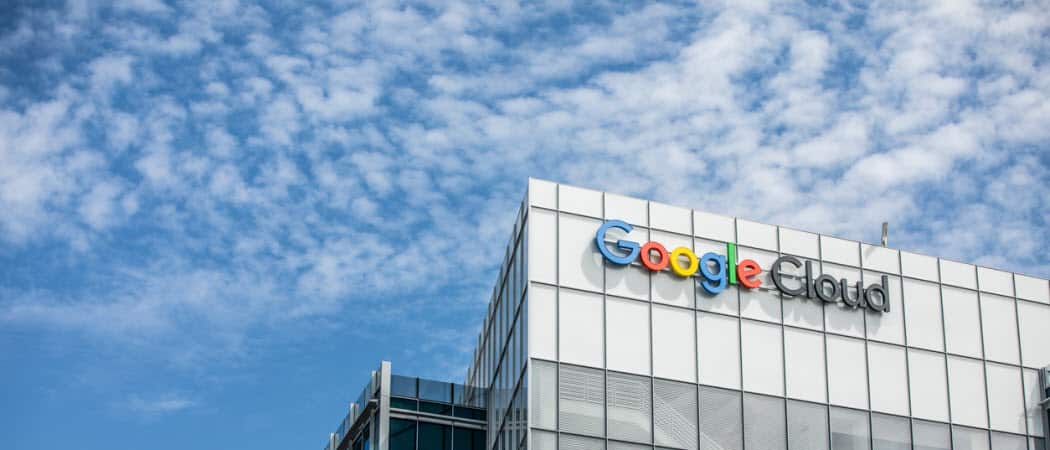
Google Keep til iOS er en enkel, men alligevel kraftig notat-app, der integrerer tekst, huskelister, påmindelser, lyd og mere. Læs videre for alle detaljer om denne fantastiske, gratis app.
Fra Rolodex til Outlook-adressebogen,Aflæsning af vanskeligt at huske bit vigtige oplysninger til et betroet arkiv har været go-to-metoden til at styre enorme mængder information. Dette koncept har udviklet sig fra telefonnumre og adresser til praktisk talt alt: huskelister, påmindelser, aftaler, ideer, indkøbslister, forsendelsesoplysninger, opskrifter, forelæsningsnotater osv. Apps som Evernote, OneNote, DEVONThink og SimpleNote er steget til udfordringen med at organisere alle tingene. Næsten hver udvikler har deres løsning, og Google er ikke anderledes. Der kaldes Google Keep. Vi har tidligere dækket Google Keep til Android, men i dag ser vi på iOS-versionen af den stadig mere populære note-tag-app.
Brug af Google Keep til iOS
Google Keep er en gratis download fra AppleItunes butik. Det fungerer på iPhone, iPad og iPod Touch. Oprindeligt var min hensigt bare at gennemgå Google Keep og tænkte, at jeg ikke havde brug for det. Men noget mærkeligt skete undervejs: Jeg begyndte at bruge det hele tiden.
Google Keep starter med en tom skifer; en enkel grænseflade hvem som helst kan få fat på hurtigt. Ved hjælp af en sticky notes-tilgang kan brugerne trykke på Tag en note feltboks i bunden, der viser en tom note-skabelon. Derfra skal du blot indtaste en titel og en detaljeret beskrivelse.
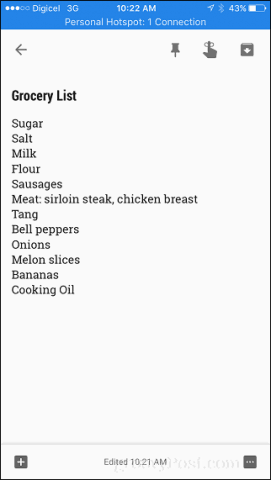
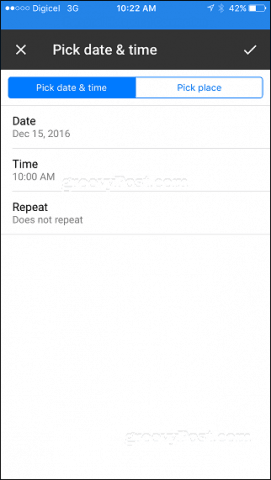
Ligesom Android-versionen Google Keepinkluderer også en Opgaveliste, der giver dig mulighed for hurtigt at tjekke udførte opgaver. Jeg ville ønske, at der var en mulighed for at konvertere en standardnoteliste til en opgaveliste - brugere skal bare nøjes med at kopiere og indsætte.
Noter er ikke begrænset til kun tekst; Du kan også oprette visuelle påmindelser ved at tage et foto. Jack dækkede for nylig en lignende løsning til kalenderaftaler.
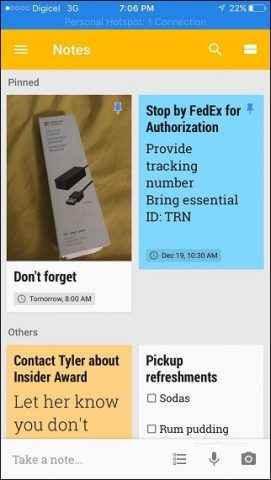
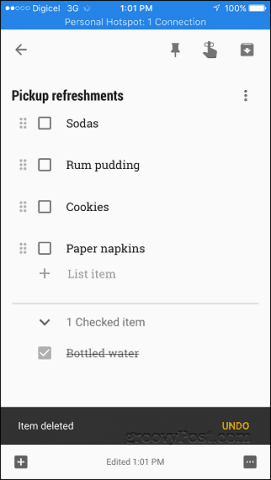
Du kan tilføje nogle intelligenser til dine noter tilgør dem nemme at huske. Valgmulighederne inkluderer: at gøre din note til en påmindelse, tilføje farveetiketter, dele den med en kontakt, oprette en kopi og tilføje samarbejdspartnere.
Påmindelser
Når du opretter en påmindelse, kan du vælge mellemHolds standardindstillinger — Morgen (kl. 8), eftermiddag (kl. 13), aften (kl. 18) og nat (kl. 20) - eller indtast en brugerdefineret tid. Det ville være rart, hvis Keep ville lade dig tilpasse forudindstillingerne, eller foreslå et tidspunkt på dagen baseret på dine tidligere påmindelser (nogle aktiviteter, der kræver at man går ind i byen, sker omkring kl. 10:30 for mig). For øjeblikket skal du fortsætte med at tilslutte det som en brugerdefineret påmindelse, medmindre din daglige rutine er i overensstemmelse med Keep's standarder.
En anden dejlig funktion er muligheden for at tilføje en placering til din påmindelse, der bruger Googles robuste kortlægningsplatform til at dukke op påmindelser, når du er i nærheden; det er en sej funktion.
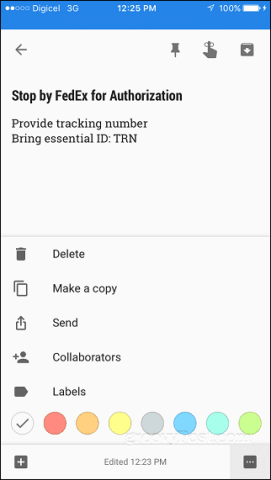
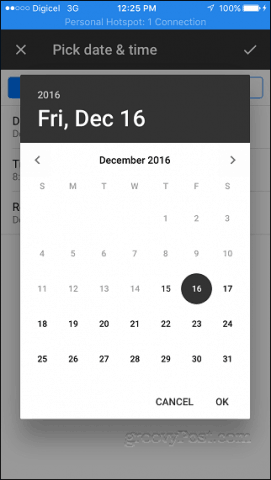
Noter
Google Keep bruger også din iPhone's mikrofonat du kan oprette lydnoter. Tryk på mikrofonen i hovedgrænsefladen og begynder derefter at tale. Jeg var imponeret over dens nøjagtighed og evne til at oversætte mit diktat til tekst uden fejl. Optaget lyd kan afspilles eller ændres ved hjælp af en af de nævnte indstillinger, f.eks. Farveetiketter, dato og tid.
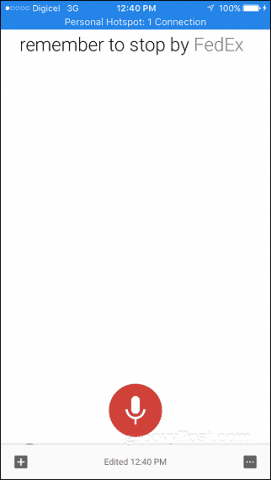
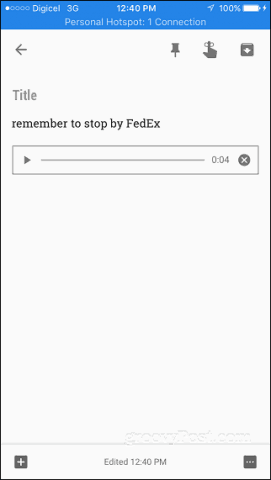
Brugere kan tilpasse, hvordan deres noter vises ivigtigste brugergrænseflade; Du kan ændre layoutet for dine noter ved hjælp af listevisning eller standardfliserne. Muligheden for at søge noter er også tilgængelig med filtrerede indstillinger til påmindelser, optagelser, steder eller etiketter. Noter kan også prioriteres ved at fastgøre dem øverst på skærmen.
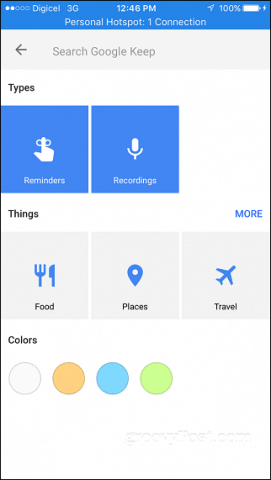
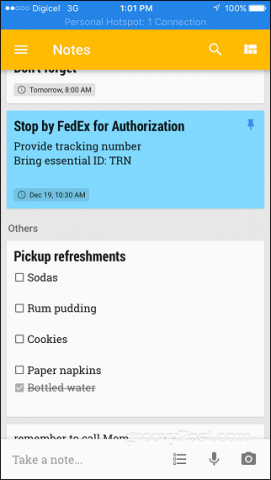
For en sådan simpel app pakker Google Keep en massemagt til at holde dig ved at bruge den (ingen ordspil beregnet). De forskellige indstillinger til optagelse af noter og praktiske måder at tilpasse dine noter gør det til et must-have på min hjemmeskærm. Hvad der sandsynligvis adskiller Google Keep er pålideligheden af platformen, der driver den. Noter synkroniseres automatisk på tværs af enheder, og du kan også få adgang til dem fra internettet.
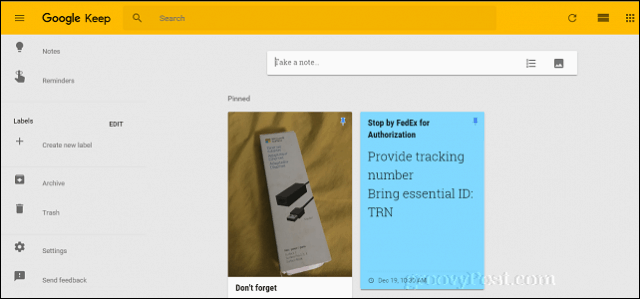
Konklusion
I modsætning hertil prøvede jeg at bruge den indbyggede Notes-appder leveres sammen med iOS, men iClouds upålidelige, når det kom til at holde tingene synkroniserede, efterlod mig skuffet. OneNote kan til tider føles for tung, og dets pålidelighed med synkronisering er heller ikke så stor. Evernote er populær, men har begrænsninger for sin gratis version. Jeg blev imponeret, da jeg gik til Google Keep-webstedet, logget ind med mit Gmail-ID og så alle mine noter vises, hvilket efterlod mig følelse af glæde og bekymringsfri, selvom jeg forlod min telefon; Jeg kan med sikkerhed få adgang til mine noter overalt. Hvis du ikke har prøvet Google Keep, skal du tjekke det ud og fortælle os, hvad du synes i kommentarerne.




![Yelp støtter sig uden for Google-erhvervelse [groovyNews]](/images/news/yelp-backs-out-of-google-acquisition-groovynews.png)





Efterlad en kommentar